Photoshop中 是一个很棒的程序。 您可以使用它创建精美的图形。 不用说,Photoshop仍然是大多数计算机用户的标准程序。 但是,Photoshop并不是唯一可以帮助您实现此目的的程序。 如果您是Mac用户,则有其他选择。 一些替代方案可能更易于浏览。
在某些情况下,您可能最终会决定不再需要该程序。 就像其他程序一样,它可能会让您头痛 系统中的应用程序内存不足 所以你必须 删除那些程序. 有时您会想方设法 卸载 Photoshop Mac Catalina使其再次正常运行。 如果您做出了此决定,并且想要在Mac上卸载Photoshop,则可以通过以下4种方法来完成。
内容: 第1部分。如何在Mac上卸载和重新安装Photoshop?第2部分。在Mac上手动卸载Photoshop第3部分。如何从Mac上的Adobe Creative Cloud卸载Photoshop?第4部分。如何从Mac App Store中删除Photoshop部分5。 结论
第1部分。如何在Mac上卸载和重新安装Photoshop?
如何从我的 Mac 中完全删除 Photoshop? 此方法需要您使用第三方应用程序。 说实话,有很多第三方应用程序可以加速 Mac 并删除不需要的应用程序。 第三方应用程序的一个很好的例子是 App Uninstaller iMyMac PowerMyMac.
您可以使用 PowerMyMac 的其他功能通过删除垃圾文件、查找要删除的重复项、摆脱浏览器 cookie 以保护您的个人隐私等来清理您的 Mac。 例如,如果您不知道如何查找照片,您可以使用 PowerMyMac 为你找到他们.
执行如何在 Mac 上卸载应用程序的步骤应该非常容易。 按照以下步骤使用 PowerMyMac 卸载 Photoshop Mac:
- 免费下载 PowerMyMac。
- 在Mac上安装并启动它。
- 选择 App Uninstaller 模块。
- 单击扫描以在您的 Mac 上查找 Photoshop 应用程序。
- 选择 Photoshop 并单击“清洁”按钮。 这将完全卸载 Mac 上的 Photoshop 及其相关文件。

PowerMyMac App Uninstaller 就是这么简单。 您可以选择使用它来卸载 Mac 上所有旧版本的 Photoshop。
如何重新安装Mac版Photoshop?
如果您卸载 Photoshop Mac 的目的是再次下载新版本,请按照以下步骤重新安装 适用于 Mac 的 Photoshop:
- 转向 Creative Cloud网站,然后单击右上角的下载按钮。
- 如果提示您登录到Creative Cloud帐户,请登录。
- 在Mac上双击下载的文件后,即可开始安装。
- 按照屏幕上的说明完成安装。
- 成功安装后,Creative Cloud桌面应用程序将与Photoshop同时启动。
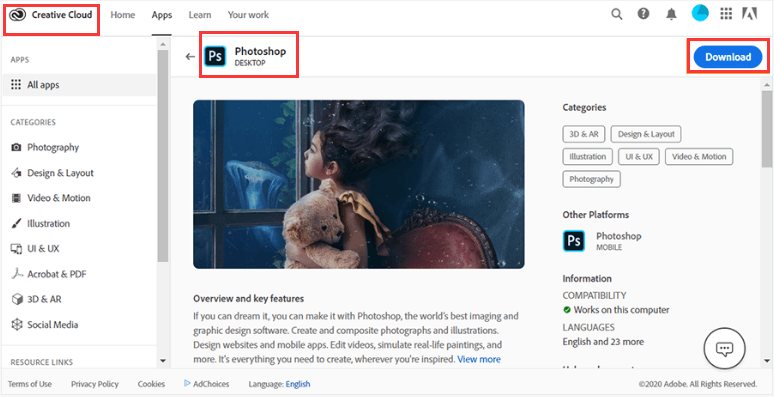
第2部分。在Mac上手动卸载Photoshop
这种方法绝对可以帮助您在 Mac 上卸载 Photoshop。 完成整个过程大约需要 2 到 5 分钟,但如果您的计算机速度较慢,则可能需要更长的时间。 看看下面的手动步骤卸载 Photoshop Mac 以及如何从 Mac 中删除 Photoshop 文件:
- 转到“应用程序”文件夹。 如果您在屏幕的左侧看不到“应用程序”,只需进行搜索并输入“应用程序”即可。
- 一旦看到所有已安装应用程序的列表,请双击Adobe Photoshop文件夹。
- 查找要卸载的应用程序。 在这种情况下。 这是Photoshop应用程序。
- 右键单击Photoshop应用。
- 单击卸载图标。
- 单击弹出的“卸载选项”窗口中的“卸载”按钮。 您将在窗口底部看到该按钮。
- 在下一个弹出窗口中输入您的密码。
- 单击“确定”开始卸载应用程序。
- 当您看到“卸载完成”窗口时,单击“关闭”按钮。
- 单击“关闭”按钮后,删除您将看到的其他文件夹。 你可以通过按下来做到这一点
Command + delete或将文件夹拖到废纸篓。 您也可以单击文件夹并选择移至废纸篓。 这样,所有文件夹和扩展名也会被删除。 通过删除不需要的文件夹和扩展程序,您可以在 Mac 上拥有更多空间。

手动进行安装时,如何在Mac上正确卸载Photoshop? 如果您只是选择单击,删除应用程序并将其拖到“废纸rash”,那么您将无法正确地进行操作。 那不会完全在Mac上卸载Photoshop。 Mac中将存储该应用程序的剩余内容,因为并非所有内容都会被删除。
如果要在Mac上完全卸载Photoshop,则需要确保也删除与该应用程序关联的所有内容。 在某些情况下,该应用程序还会残留一些内容。 您不会看到它们,但它们仍将存储在Mac中,占用一些空间。 您当然也需要删除它们。 这种手动方法是您在Mac上完全卸载Photoshop的一种好方法,但要花一些时间。
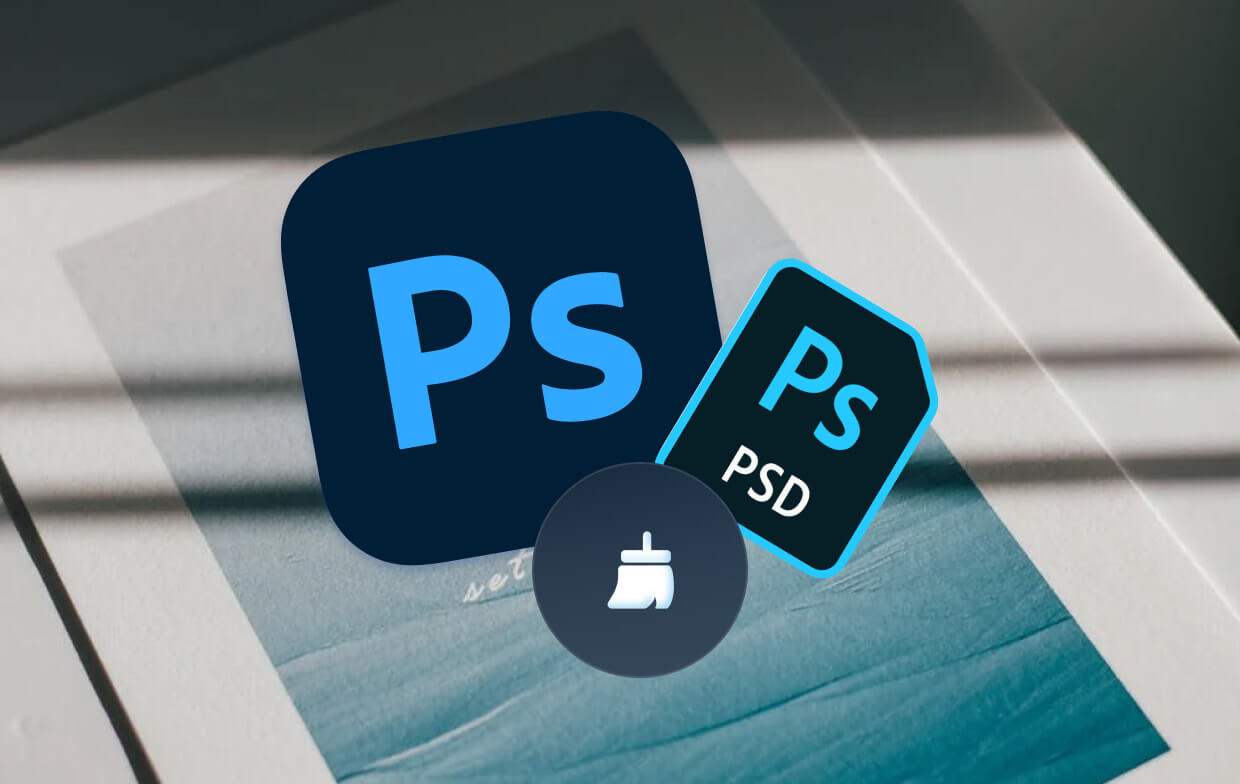
第3部分。如何从Mac上的Adobe Creative Cloud卸载Photoshop?
这款 Adobe创意云中 是付费计划,您也可以 卸载它。 它将14个最具创造力的工具集中在一个地方。 您将获得Photoshop,InDesign,Illustrator,Adobe Muse,Flash Professional,Dreamweaver,Adobe Premiere Pro,Edge Animate,Edge Inspect,After Effects,SpeedGrade,Adobe Audition,Prelude和InCopy。 想象一下将所有这些工具整合到一个程序中。 很整洁吧? 那么,如何从Adobe Creative Cloud卸载Mac上的Photoshop?
此下一种方法要求您成为Creative Cloud的一部分,以便可以在Mac上卸载Photoshop。 当然,这意味着您需要订阅Creative Cloud才能考虑此方法。 请注意,如果要卸载Creative Cloud中的其他应用程序,此方法也适用。
以下是直接从 Creative Cloud 卸载 Photoshop Mac 的步骤:
- 单击Creative Cloud图标。
- 选择Photoshop应用程序。
- 滚动到侧面以查看显示“可选“。
- 单击向下箭头。
- 选择管理。
- 单击卸载。
- 选择是否要保留或删除应用偏好设置。
- 等一下,应用程序将被删除。
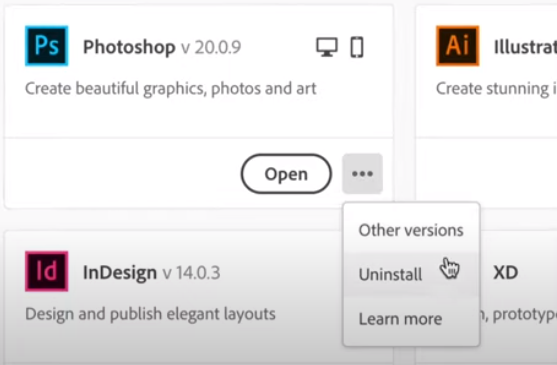
如果您似乎找不到Creative Cloud图标,请不要担心。 您可以通过一种方法搜索该图标。 请按照以下步骤操作。
- 使用Spotlight搜索。
- 单击它以获取搜索框。
- 在搜索框中输入Creative Cloud。
- 在接下来出现的弹出窗口中选择Creative Cloud。 这是第一选择。
- 双击它。
- 检查屏幕上的图标。 它应该已经弹出了这一点。

PowerMyMac也可以是Adobe CC卸载程序,可以帮助您更轻松地删除Adobe Creative Cloud。 只需在下面免费尝试,您就可以节省更多时间。
如果您没有订阅Creative Cloud并且想要在Mac上卸载Photoshop,则此方法不适用于您。 因此,您必须考虑方法一,即在Mac上手动卸载Photoshop。 如果您对手动卸载Photoshop并不太疯狂,请查看下面的下一个方法。
第4部分。如何从Mac App Store中删除Photoshop
下一个方法非常简单,但不能保证它是否可以在Mac上卸载Photoshop。
从 Mac 应用程序商店中删除应用程序的过程只需点击几下。 这很简单。 事实上,它类似于在 iPad 或 iPhone 上删除或移除应用程序的过程。 问题是,它可能无法在 Mac 上卸载 Photoshop。 请按照以下步骤卸载 Photoshop Mac。
- 去码头。
- 单击Launchpad图标。
- 单击并按住Adobe Photoshop图标。 此时,您会注意到所有图标都会开始抖动。
- 检查Photoshop图标左侧是否有x标记。 如果它没有x标记,则您将无法删除它。
现在,别担心。 您仍然可以在Mac上卸载Photoshop。 您无需手动执行此操作,也无需订阅Creative Cloud即可轻松卸载Mac上的Photoshop。 您可以使用第二方应用程序,例如iMyMac的PoweMyMac。
部分5。 结论
如您所知,有多种方法可以卸载 Photoshop Mac。 虽然上面提到的一些方法可能无法在 Mac 上完全卸载 Photoshop,但您始终可以求助于手动过程。 如果手动方法对您来说太繁琐,那么使用 Mac 卸载程序是您的最佳选择。



